چگونگی دانلود و استفاده از Windows Media Player در ویندوز 10
ویندوز مدیا پلیر (Windows Media Player) برنامه ای است برای پخش انواع فایل های چند رسانه ای که از همان ابتدا در نسخه های متفاوت ویندوز به طور پیشفرض نصب و قابل استفاده بوده است ، اما کاربرانی که از ویندوز 10 استفاده میکنند این برنامه پخش کننده را بر روی ویندوز خود نخواهند دید و قادر به استفاده از این برنامه نیستند.
متاسفانه Windows Media Player از سال 2009 بروز نشده و کاربران از جایگزینهای مختلف مانند Kmpkayer , JetAudio , VLC Player ... استفاده میکنند.
اما بسیاری از کاربران علاقه دارند تا کماکان از Windows Media Player استفاده کنند ، ما در این مقاله به شما نشان خواهیم داد تا چگونه این برنامه پخش کننده محبوب را به صورت قانونی بر روی ویندوز 10 نصب کنید.
ویندوز مدیا پلیر را بیابید؟
سریعترین راه برای بررسی اینکه آیا ویندوز مدیا پلیر 12 (آخرین نسخه) بر روی ویندوز شما نصب است یا خیر این است که از جستجوی ویندوز عبارت media player را تایپ کنید.
در برخی از نسخه های ویندوز 10 این برنامه وجود دارد اما به طور رسمی این برنامه توسط مایکروسافت در اکثر نسخه های ویندوز 10 غیرفعال یا حذف شده است.
دلیل حذف این برنامه از روی ویندوز 10 این است که کمیسیون اروپا اقدامات مایکروسافت برای ایجاد فضای رقابت بین نرم افزارها را مورد نقد قرار داده است به طوری که مایکروسافت باید برخی از برنامه هایی که به طور پیشفرض بر روی ویندوز نصب هستند را حذف کند تا سایر تولیدکنندگان بتوانند از این انحصار مایکروسافت خارج شوند و به رقابت با هم بپردازند، به غیر از Windows Media Player برنامه هایی مانند ضبط کننده ویدیو و صدا در ویندوز هم در برخی از نسخه های ویندوز 10 حذف شده اند.
چگونگی دانلود Windows Media Player 12
شما بستگی به نسخه ویندوز 10 خود میتوانید مدیا پلیر 12 را بر روی آن نصب کنید :
Windows 10 N و NK
اگر از ویندوز 10 نسخه N یا NK استفاده میکنید باید Package Media Feature را از وب سایت رسمی مایکروسافت از اینجا دانلود کنید.
در اولین قدم باید زبان خود را از لیست کشویی انتخاب کنید ، سپس بر روی Downlaod کلیک کنید.
سپس باید نسخه نصبی 32 یا 64 بیتی برنامه را انتخاب کنید ، انتخاب این گزینه بستگی به 32 یا 64 بیتی بودن ویندوز شما دارد اگر نمیدانید که ویندوز شما چند بیتی است دکمه های Win+R را همزمان فشار داده و dxdiag را تایپ و اینتر را بفشارید ، در قست Operation System میتوانید چند بیتی بودن ویندوز را مشاهده کنید.
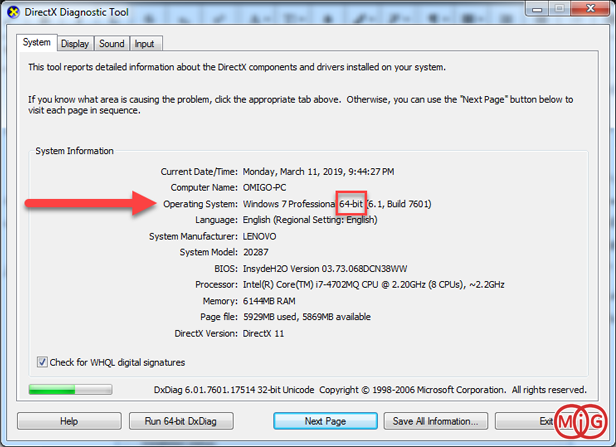
اگر از نسخه 32 بیتی استفاده میکنید Microsoft-Windows-MediaFeaturePack-OOB-Package.msu را دانلود کنید و اگر از نسخه 64 بیتی استفاده میکنید یکی دیگر از فایل ها را دانلود کنید.
بعد از آن بر روی Next کنید.
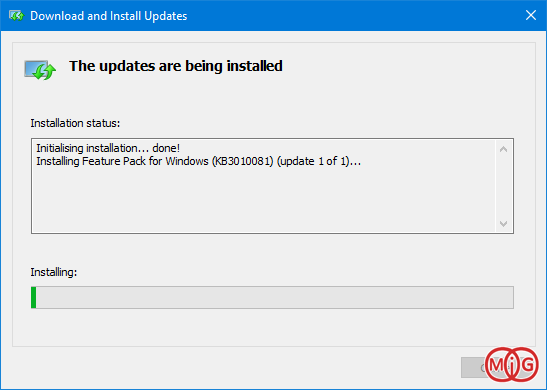
پس از آن مرورگر شما برای باز کردن Open with Windows Update Standalone Installer (default) اجرا خواهد شد.
مراحل را برای بروزسانی دنبال کنید ، با نصب ویندوز مدیا پلیر برنامه هایی دیگر همچون اسکایپ ، Voice Recorder و Groove Music نصب خواهند شد.
Windows 10 Home و Pro

ویندوز مدیا پلیر در نسخه های خانگی و حرفه ای ویندزو 10 به طور اختیاری وجود دارد و فقط باید آنها را فعال کنید.
برای انجام اینکار دکمه های Win+i را همزمان فشار دهید تا وارد Settings شوید. به Apps > Manage optional features > Add a feature بروید.
به پایین اسکرول کرده و گزیه Windows Media Player را انتخاب و بر روی Install کلیک کنید.
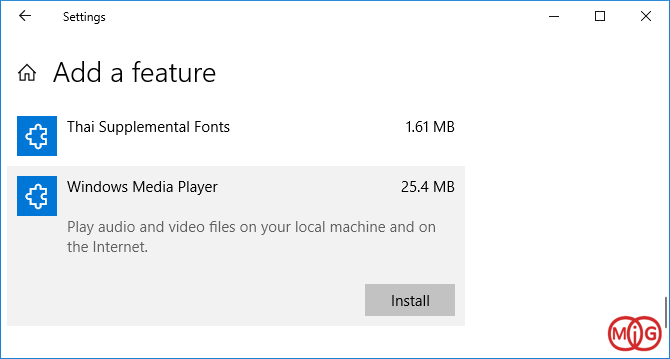
جایگزین های ویندزو مدیا پلیر
برخی از کاربران Windows Media Player را به عنوان یک برنامه مزاحم در ویندوز نمیدانند و آنرا مناسب برای پخش ویدیو و فایل های صوتی میدانند.
خوشبختانه برنامه های بسیار قویتر و خوبی به جای Windows Media Player وجود دارد که اگر از آنها استفاده کنید به طور یقین به سمت ویندوز مدیا پلیر نخواهید رفت.
یکی از بهترین این برنامه ها VLC media player است ، این برنامه تقریبا هر فایل صوتی و تصویری را میتواند اجرا کند و از امکانات خوبی برخوردار است.
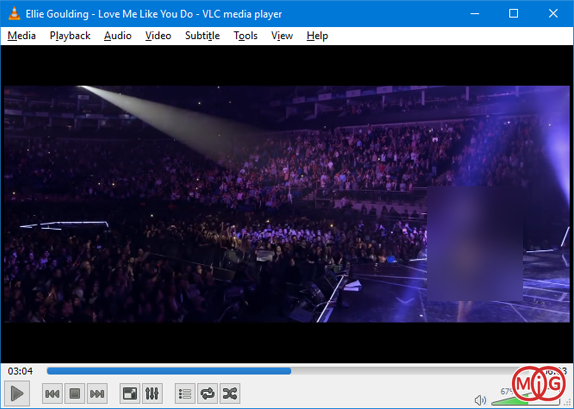
- بیشتر بخوانید : معرفی 7 قابلیت مخفی در پخش کننده VLC که از آن بیخبر هستید
شما در VLC میتوانید ویدیوهای مختلف را اجرا کنید ، وب کم را مشاهده کنید ، به طور استریم و مستقیم ویدیو زنده مشاهده کنید و... از طرفی دیگر این برنامه بسیار سبک و سریع است.
یکی دیگر از این برنامه ها Winamp است که دارای رابط کاربری سفارشی و خوبی است ، این برنامه از پادکست ها و رادیو نیز به خوبی پشتیبانی میکند.
- بیشتر بخوانید : برترین برنامه های پخش فیلم در ویندوز
نتیجه گیری
اگر Windows Media Player را در ویندوز 10 خود ندارید و علاقه دارید که از این برنامه استفاده کنید مراحل بالا را انجام دهید تا صاحب پخش کننده قدیمی ویندوز شوید.
اما توجه داشته باشید شما مجبور نیستید از این پخش کننده استفاده کنید زیرا از طرف مایکروسافت هم پشتیبانی های لازم نمیشود.

)

مشاهده نظرات بیشتر...